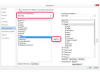Soubor ve formátu PDF nebo přenosný dokument je ideální pro ukládání informací, ve kterých chcete zachovat veškeré formátování. Na rozdíl od mnoha programů pro zpracování textu, ve kterých se formátování může změnit, když je soubor odeslán e-mailem nebo PDF si při prohlížení na jiném počítači zachovává jednotné formátování bez ohledu na to, jak je sdíleno nebo kde se nachází zhlédnuto. Výchozí nastavení pro PDF také brání tomu, aby byl dokument pozměněn jinými uživateli než vy, což poskytuje určité zabezpečení dokumentu. Pokud chcete ještě bezpečnější dokument, můžete také nastavit heslo pro otevření souboru PDF.
Adobe LiveCycle Designer ES
Krok 1
Spusťte Adobe LiveCycle Designer ES z nabídky „Start“ vašeho počítače. Otevřete soubor PDF, který chcete chránit heslem, přejděte na „Soubor“, „Otevřít“, vyhledejte soubor v okně, které se otevře, a poklepejte na soubor.
Video dne
Krok 2
Jakmile je soubor otevřen na obrazovce, vraťte se do nabídky "Soubor". Zvolte "Vlastnosti formuláře", přepněte se na záložku "Zabezpečení PDF", klikněte na "Vyžadovat heslo pro otevření dokumentu" a klikněte na tlačítko "OK".
Krok 3
Znovu přejděte do nabídky "Soubor" a zvolte "Uložit jako". V okně „Uložit jako“ rozbalte nabídku na „Uložit Jako Typ“ a vyberte „Formulář Adobe PDF (*.pdf).“ Automaticky se zobrazí pole „Nastavit heslo pro otevření dokumentu“ nahoru.
Krok 4
Do zobrazeného pole zadejte heslo, které chcete nastavit pro soubor PDF. Zadejte heslo podruhé do pole „Potvrdit“ a poté klikněte na tlačítko „OK“. Soubor se uloží a lze jej znovu otevřít pouze zadáním hesla.
Adobe Acrobat
Krok 1
Otevřete v počítači Adobe Acrobat. Chcete-li otevřít Acrobat, přejděte na "Start>Všechny programy>Adobe>Adobe Acrobat." Když se Acrobat otevře, přejděte na „Soubor>Otevřít“ a otevřete soubor PDF, který chcete chránit heslem.
Krok 2
Přejděte znovu do nabídky "Soubor" a vyberte funkci "Zabezpečení dokumentu". Když se otevře okno, stáhněte nabídku „Možnosti zabezpečení“ a vyberte možnost „Acrobat Standard Security“.
Krok 3
Zaškrtněte políčko „K otevření dokumentu je vyžadováno heslo“ a zobrazí se prázdné pole. Do pole zadejte heslo, které chcete použít k otevření souboru. Klikněte na tlačítko "OK", aby se změna projevila.
Krok 4
Uložte soubor tak, že přejdete do nabídky Soubor a kliknete na „Uložit“. Pokud chcete uložit soubor chráněný heslem jako samostatný soubor při odchodu verzi souboru bez ochrany heslem, můžete zvolit "Uložit jako" a zadat název pro novou verzi chráněnou heslem soubor. Původní soubor zůstává stejný a lze jej stále otevřít bez hesla.
NovaPDF
Krok 1
Přejděte do nabídky "Start", "Všechny programy" a otevřete novaPDF na vašem počítači. Roztáhněte nabídku „Soubor“, vyberte „Otevřít“ a otevřete PDF, do kterého chcete přidat heslo.
Krok 2
Znovu otevřete nabídku „Soubor“ a vyberte „Tisk“. Když se objeví okno "Tisk", klikněte na novaPDF Pro a poté klikněte na "Vlastnosti" v okně "novaPDF Pro".
Krok 3
Klikněte na kartu „Zabezpečení“ a vyberte „Šifrování na vysoké úrovni“. V okně, které se otevře, zadejte do pole „Uživatelské heslo“ heslo, které chcete použít, a klikněte na tlačítko „OK“. Vytvoří se nový dokument PDF chráněný heslem.